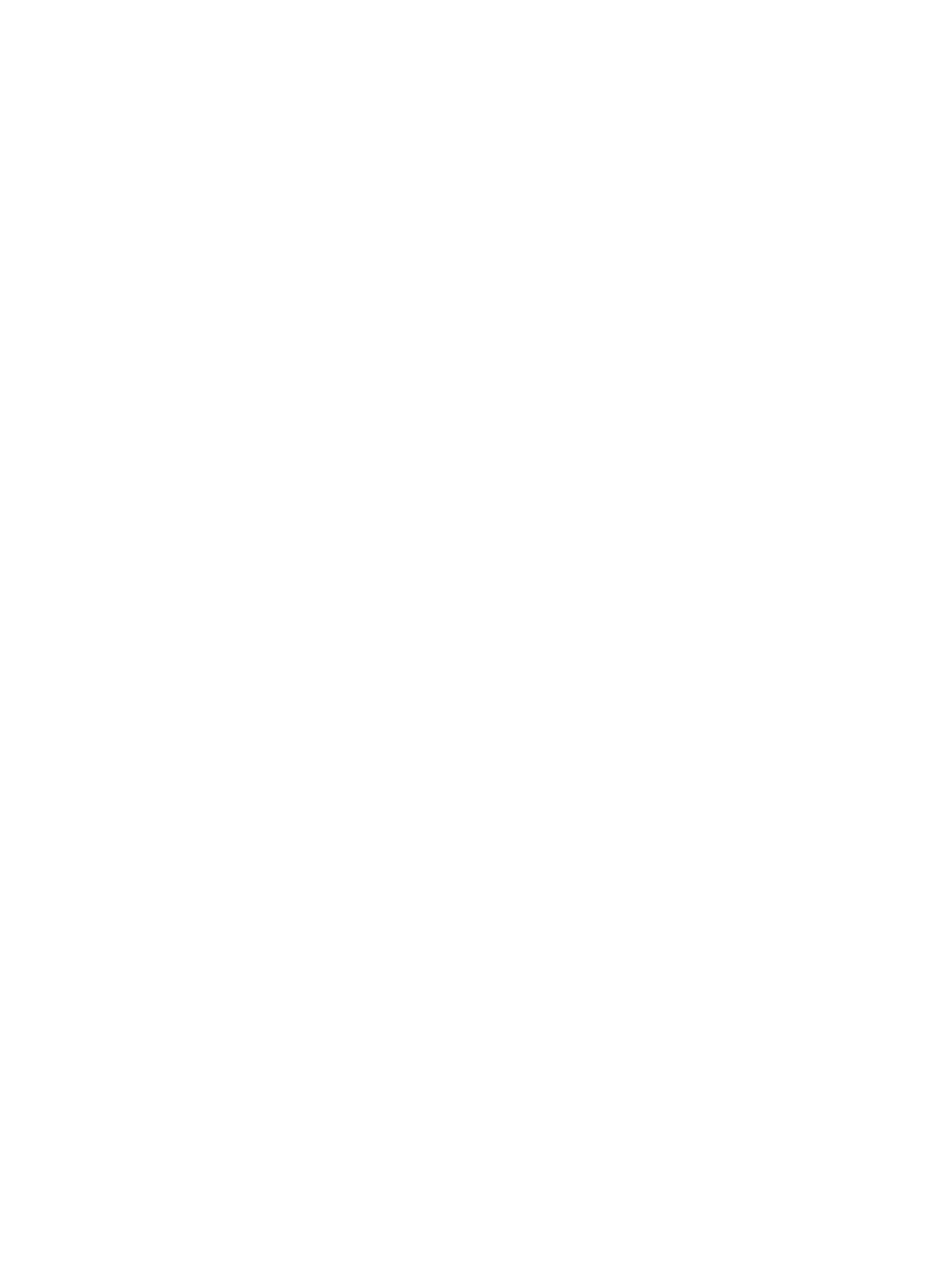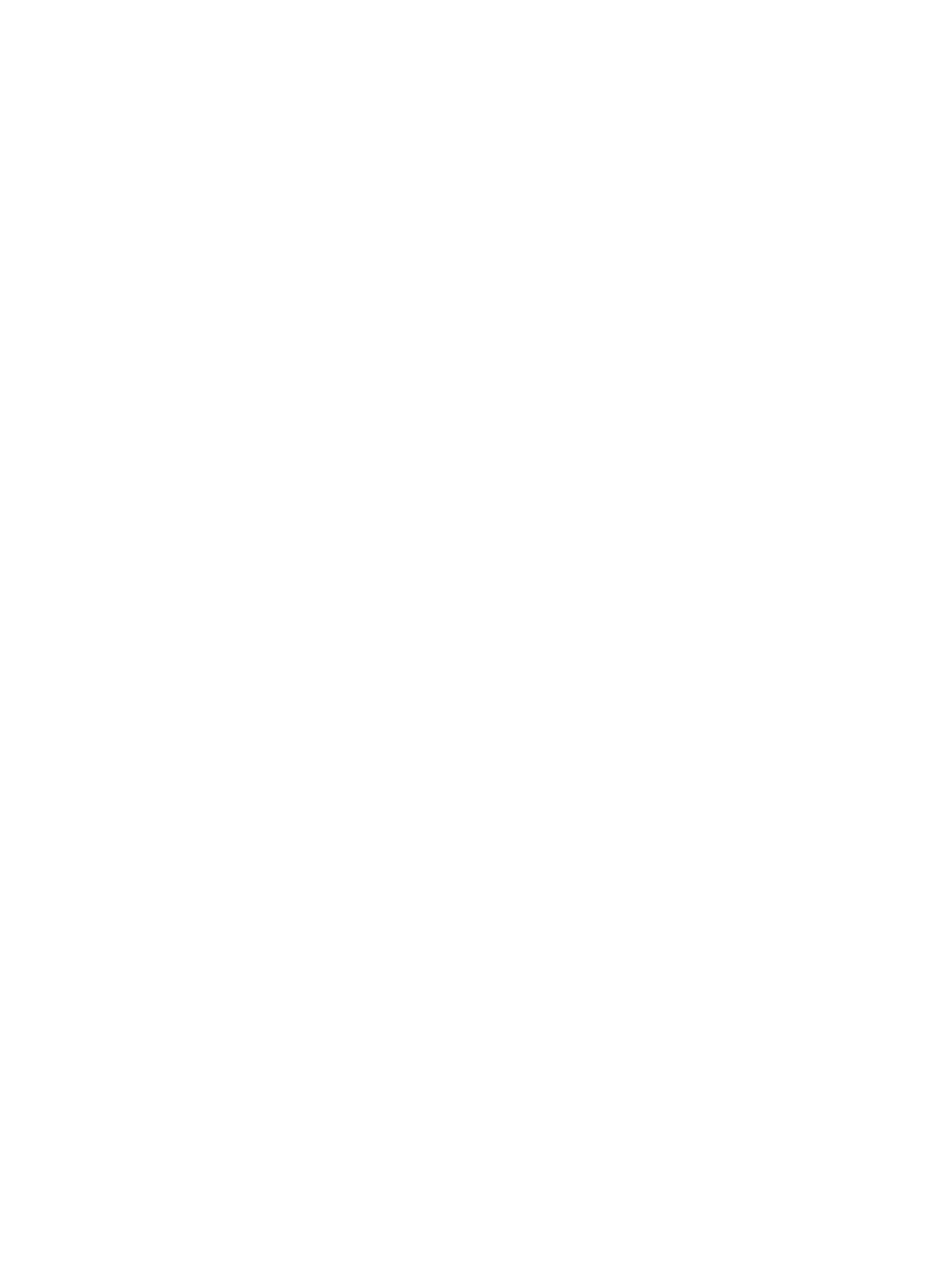
オプティカル ディスクの使用(CD、DVD、および BD) ............................................... 58
正しいディスク(CD、DVD、および BD)の選択 ........................................................... 59
CD-R ディスク .................................................................................................. 59
CD-RW ディスク ............................................................................................... 59
DVD±R ディスク ............................................................................................. 59
DVD±RW ディスク .......................................................................................... 60
LightScribe DVD+R ディスク ............................................................................ 60
ブルーレイ ディスク(BD) ............................................................................. 60
CD、DVD、または BD の再生 .......................................................................................... 60
自動再生の設定 .................................................................................................................. 61
DVD の地域設定の変更 ...................................................................................................... 61
著作権に関する警告 .......................................................................................................... 62
CD、DVD、または BD のコピー ....................................................................................... 62
CD、DVD、または BD の作成(書き込み) ..................................................................... 63
オプティカル ディスク(CD、DVD、または BD)の取り出し ........................................ 64
トラブルシューティング ................................................................................................... 64
オプティカル ディスク トレイが開かず、CD、DVD、または BD を取り出
せない場合 ........................................................................................................ 64
コンピューターがオプティカル ドライブを検出しない場合 ............................ 65
ディスクが再生できない場合
........................................................................... 66
ディスクが自動的に再生されない場合 ............................................................. 66
動画が停止したりコマ落ちしたりする場合や、再生が不安定な場合 .............. 67
動画が外付けディスプレイに表示されない場合 ............................................... 67
ディスクへの書き込み処理が行われない、または完了する前に終了してし
まう場合 ............................................................................................................ 67
デバイス ドライバーを再インストールする必要がある場合 ............................ 68
最新の HP デバイス ドライバーの入手 ............................................ 68
Microsoft デバイス ドライバーの入手 .............................................. 68
Web カメラ(一部のモデルのみ) .................................................................................................... 69
Web カメラ プロパティの調整 .......................................................................................... 69
名刺画像の取り込み .......................................................................................................... 70
5 電源の管理
電源オプションの設定 ....................................................................................................................... 72
省電力設定の使用 .............................................................................................................. 72
スタンバイの起動および終了 ........................................................................... 72
ハイバネーションの起動および終了 ................................................................. 73
電源メーターの使用 .......................................................................................................... 73
電源設定の使用 .................................................................................................................. 74
現在の設定の表示 ............................................................................................. 74
異なる電源設定の選択 ...................................................................................... 75
電源設定のカスタマイズ ................................................................................... 75
スタンバイ終了時のパスワード保護の設定 ...................................................................... 75
[HP Power Assistant]の使用(一部のモデルのみ) ........................................................................... 76
[HP Power Assistant]の起動 .............................................................................................. 76
外部電源の使用 .................................................................................................................................. 76
AC アダプターの接続 ........................................................................................................ 77
バッテリ電源の使用 ........................................................................................................................... 77
バッテリ充電残量の表示 ................................................................................................... 78
vii